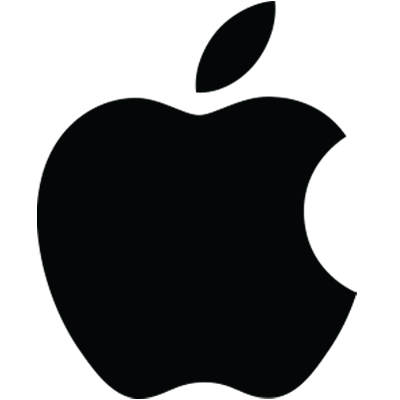
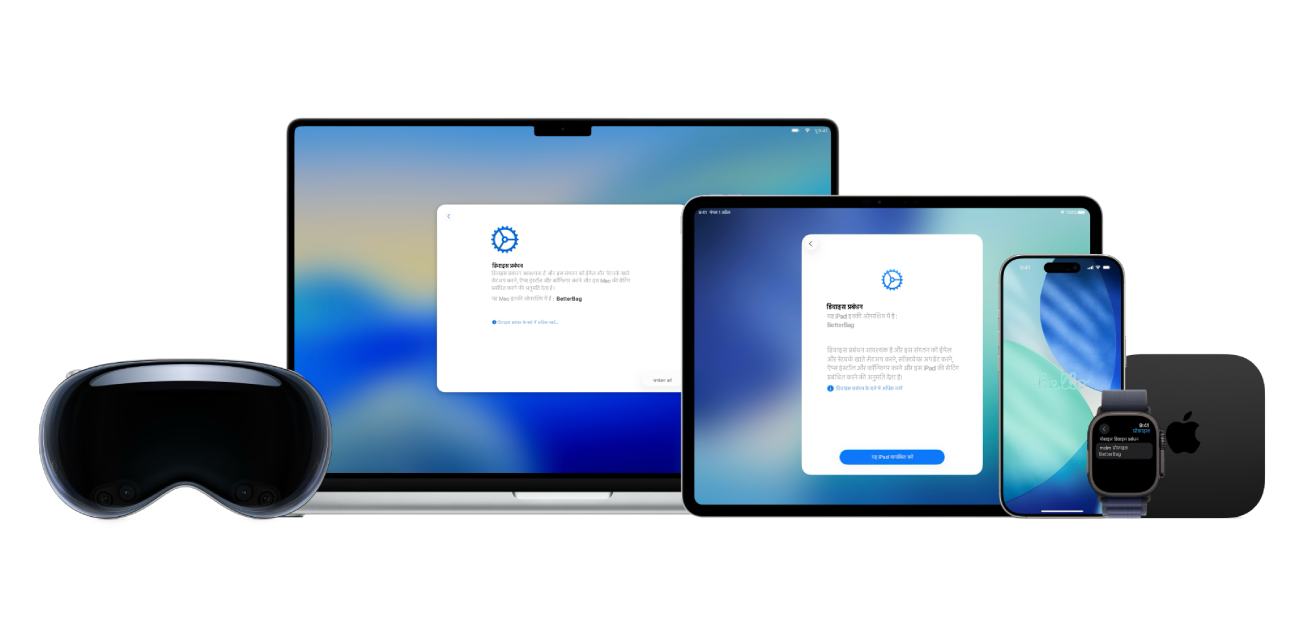
अपने संगठन में Apple हार्डवेयर, सॉफ़्टवेयर, ऐप्स और सेवाओं को डिप्लॉय और प्रबंधित करें
Apple डिवाइस हार्डवेयर, सॉफ़्टवेयर, ऐप्स और सेवाओं को एकीकृत करते हैं ताकि आप अपने डिप्लॉयमेंट प्रोजेक्ट आसानी से प्रबंधित कर पाएँ। Apple School Manager या Apple Business Manager और अपनी चुनी हुई डिवाइस प्रबंधन सेवा का उपयोग करके अपना मनपसंद नियंत्रण और लचीलापन पाएँ।
Apple प्लैटफ़ॉर्म डिप्लॉयमेंट को एक्सप्लोर करने के लिए, पेज के शीर्ष पर विषय-सूची चुनें या खोज फ़ील्ड में कोई शब्द या वाक्यांश दर्ज करें।
Apple प्लैटफ़ॉर्म डिप्लॉयमेंट
- स्वागत है
- Apple प्लैटफ़ॉर्म डिप्लॉयमेंट का परिचय
- नया क्या है
-
-
- घोषणात्मक स्थिति रिपोर्ट
- डिक्लेयरेटिव ऐप कॉन्फ़िगरेशन
- प्रमाणन क्रेडेंशियल और पहचान ऐसेट घोषणा
- बैकग्राउंड कार्य प्रबंधन डिक्लेयरेटिव
- कैलेंडर डिक्लेयरेटिव कॉन्फ़िगरेशन
- सर्टिफ़िकेट डिक्लेयरेटिव कॉन्फ़िगरेशन
- संपर्क डिक्लेयरेटिव कॉन्फ़िगरेशन
- Exchange डिक्लेयरेटिव कॉन्फ़िगरेशन
- Google खाते घोषणात्मक कॉन्फ़िगरेशन
- LDAP घोषणात्मक कॉन्फ़िगरेशन
- लेगसी इंटरऐक्टिव प्रोफ़ाइल डिक्लेयरेटिव कॉन्फ़िगरेशन
- लेगसी प्रोफ़ाइल घोषणात्मक कॉन्फ़िगरेशन
- मेल डिक्लेयरेटिव कॉन्फ़िगरेशन
- गणित और कैल्क्यूलेटर ऐप डिक्लेयरेटिव कॉन्फ़िगरेशन
- पासकोड डिक्लेयरेटिव कॉन्फ़िगरेशन
- पासकी अटेस्टेशन डिक्लेयरेटिव कॉन्फ़िगरेशन
- Safari ब्राउज़िंग प्रबंधन डिक्लेयरेटिव कॉन्फ़िगरेशन
- Safari एक्सटेंशन प्रबंधन डिक्लेयरेटिव कॉन्फ़िगरेशन
- स्क्रीन शेयरिंग डिक्लेयरेटिव कॉन्फ़िगरेशन
- सर्विस कॉन्फ़िगरेशन फ़ाइलें डिक्लेयरेटिव कॉन्फ़िगरेशन
- सॉफ़्टवेयर अपडेट डिक्लेयरेटिव कॉन्फ़िगरेशन
- सॉफ़्टवेयर अपडेट सेटिंग्ज़ डिक्लेयरेटिव कॉन्फ़िगरेशन
- स्टोरेज प्रबंधन डिक्लेयरेटिव कॉन्फ़िगरेशन
- सब्सक्राइब किए गए कैलेंडर घोषणात्मक कॉन्फ़िगरेशन
-
-
- ऐक्सेसिबिलिटी पेलोड सेटिंग्ज़
- Active Directory सर्टिफ़िकेट पेलोड सेटिंग्ज़
- AirPlay पेलोड सेटिंग्ज़
- AirPlay सुरक्षा पेलोड सेटिंग्ज़
- AirPrint पेलोड सेटिंग्ज़
- ऐप लॉक पेलोड सेटिंग्ज़
- संबंधित डोमेन पेलोड सेटिंग्ज़
- ऑटोमेटेड सर्टिफ़िकेट प्रबंधन एनवायरन्मेंट (ACME) पेलोड सेटिंग्ज़
- ऑटोनोमस सिंगल ऐप मोड पेलोड सेटिंग्ज़
- कैलेंडर पेलोड सेटिंग्ज़
- मोबाइल पेलोड सेटिंग्ज़
- मोबाइल प्राइवेट नेटवर्क पेलोड सेटिंग्ज़
- सर्टिफ़िकेट प्राथमिकता पेलोड सेटिंग्ज़
- सर्टिफ़िकेट निरस्तीकरण पेलोड सेटिंग्ज़
- सर्टिफ़िकेट पारदर्शिता पेलोड सेटिंग्ज़
- सर्टिफ़िकेट पेलोड सेटिंग्ज़
- कॉन्फ़्रेंस रूम डिस्प्ले पेलोड सेटिंग्ज़
- संपर्क पेलोड सेटिंग्ज़
- कॉन्टेंट कैशिंग पेलोड सेटिंग्ज़
- डाइरेक्टरी सेवा पेलोड सेटिंग्ज़
- DNS प्रॉक्सी पेलोड सेटिंग्ज़
- DNS सेटिंग्ज़ पेलोड सेटिंग्ज़
- Dock पेलोड सेटिंग्ज़
- डोमेन पेलोड सेटिंग्ज़
- ऊर्जा बचत पेलोड सेटिंग्ज़
- एक्सचेंज ActiveSync (EAS) पेलोड सेटिंग्ज़
- एक्सचेंज वेब सेवाएँ (EWS) पेलोड सेटिंग्ज़
- एक्सटेंसिबल सिंगल साइन-ऑन पेलोड सेटिंग्ज़
- एक्सटेंसिबल सिंगल साइन-ऑन Kerberos पेलोड सेटिंग्ज़
- एक्सटेंशन पेलोड सेटिंग्ज़
- FileVault पेलोड सेटिंग्ज़
- Finder पेलोड सेटिंग्ज़
- फ़ायरवॉल पेलोड सेटिंग्ज़
- फ़ॉन्ट पेलोड सेटिंग्ज़
- ग्लोबल HTTP प्रॉक्सी पेलोड सेटिंग्ज़
- Google खाता पेलोड सेटिंग्ज़
- होम स्क्रीन लेआउट पेलोड सेटिंग्ज़
- पहचान पेलोड सेटिंग्ज़
- आइडेंटिटी प्राथमिकता पेलोड सेटिंग्ज़
- कर्नल एक्सटेंशन नीति पेलोड सेटिंग्ज़
- LDAP पेलोड सेटिंग्ज़
- लाइट्स आउट प्रबंधन पेलोड सेटिंग्ज़
- लॉक स्क्रीन संदेश पेलोड सेटिंग्ज़
- लॉगइन विंडो पेलोड सेटिंग्ज़
- प्रबंधित लॉगइन आइटम पेलोड सेटिंग्ज़
- मेल पेलोड सेटिंग्ज़
- नेटवर्क उपयोग नियम पेलोड सेटिंग्ज़
- सूचनाएँ पेलोड सेटिंग्ज़
- अभिभावकीय नियंत्रण पेलोड सेटिंग्ज़
- पासकोड पेलोड सेटिंग्ज़
- प्रिंटिंग पेलोड सेटिंग्ज़
- गोपनीयता प्राथमिकता नीति नियंत्रण पेलोड सेटिंग्ज़
- रिले पेलोड सेटिंग्ज़
- SCEP पेलोड सेटिंग्ज़
- सुरक्षा पेलोड सेटिंग्ज़
- सेटअप सहायक पेलोड सेटिंग्ज़
- सिंगल साइन-ऑन पेलोड सेटिंग्ज़
- स्मार्ट कार्ड पेलोड सेटिंग्ज़
- सबस्क्राइब किया हुआ कैलेंडर पेलोड सेटिंग्ज़
- सिस्टम एक्सटेंशन पेलोड सेटिंग्ज़
- सिस्टम माइग्रेशन पेलोड सेटिंग्ज़
- Time Machine पेलोड सेटिंग्ज़
- TV रिमोट पेलोड सेटिंग्ज़
- वेब Clips पेलोड सेटिंग्ज़
- वेब कॉन्टेंट फ़िल्टर पेलोड सेटिंग्ज़
- Xsan पेलोड सेटिंग्ज़
-
- शब्दावली
- दस्तावेज़ संशोधन हिस्ट्री
- कॉपीराइट और ट्रेडमार्क
आपकी प्रतिक्रिया के लिए धन्यवाद.